离线下载,即利用服务器“替”用户的电脑下载的方式。具高速、不用挂机的优点而颇受欢迎。
大家在使用win7下载的过程中,肯定会遇到这样的一个问题,如果你长时间不动电脑,win7会自动休眠,然后下载进程也断了,我们怎样避免这样的情况呢,请看下面WIN7之家小编的解决办法:
首先,点击开始,打开运行窗口,在输入栏内输入“Regedit”按下回车。
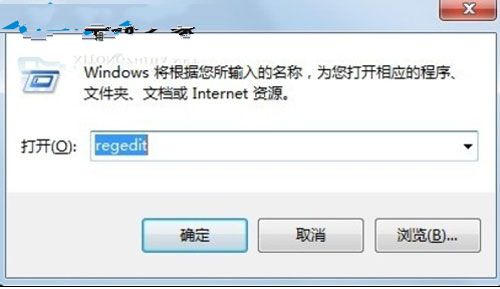
系统会自动弹出注册表编辑。
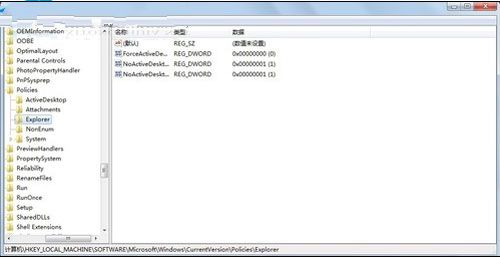
按照顺序依次进入HKEY_LOCAL_MacHINESYSTEMCurrentControlSetControl SessionManagerPower,在右边列表空白处用右键点击,在菜单中选择新建一个“Dword32位”的值,命名为 “AwayModeEnabled”,双击给该键值,并赋值为“1”(16进制)。修改完毕后,退出注册表编辑器即可。

当你不想再使用这项功能时,按照上面顺序吧创建的键值删除掉就可以了。
以上就是分享了在win7系统中进入休眠状态也能下载的技巧,这样无阻碍的下载,使得我们能很快的使用到下载的文件,不需要等待更多的时间!有兴趣赶紧去试试吧!
【利用win7的离线下载功能实现进入休眠状态也能下载】相关文章:
★ Win10一周年更新预览版14361变化:与备门户UI变Windows10风
★ Win7更新补丁时提示0X80070643错误代码的原因及解决办法
★ 既节能又下载 win10系统在睡眠时保持网络畅通下载文件
★ win7系统Excel自带修复功能怎么用?win7使用Excel的修复功能方法
★ win7提示视频卡驱动不支持Aero怎么办 win7系统提示视频卡驱动不支持Aero的解决方法
★ Win10预览版14942 Edge浏览器闪退怎么办?Win10 Edge闪退官方解决方法
